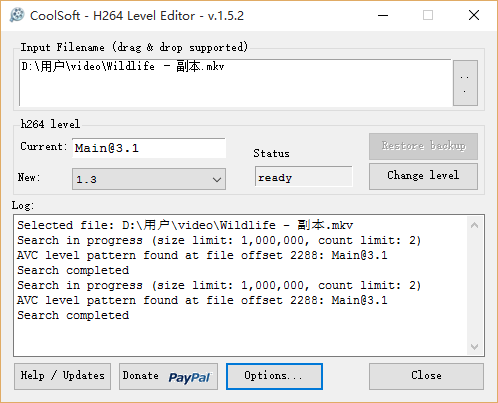正确的方法来改变AVC水平是重新编码文件。
这实在是费时的,即使你有最新的CPU。
一个快速的方法是改变一些字节的文件中。
并使其显示为被编入一个不同的水平。
如果你运气好,改变了5.1至4.1将使您的媒体播放器文件播放。
只是要清楚:H264LevelEditor不会改变视频流压缩。
它不仅改变文件头,它“声明”,其水平对世界的价值。
许多5.1编码的文件,在那里是不是真的5.1,但在层次4.0或4.1。
如果文件本身使用5.1只特征进行编码,并且您的播放器是不能够解码。
以及...你必须重新编码了,没办法。
1、使用帮助 GUI
- 选择视频文件,按再树点按钮编辑,或拖放直接从Windows资源管理器拖放文件
- H264LevelEditor将显示实际AVC水平进入“H264级”框中,选择要设置新的水平
- 按“更改级别”按钮
- 点击“捐赠”按钮(当然,这显然是可选的;))
2、使用帮助 CLI
命令行版本可以用来编辑单个文件或一组文件中的一个镜头。
也可以通过.bat或名为.vbs自定义脚本调用。
这将改变文件文件级别 C:\MyFiles\test.avi to 4.1:
> H264LevelEditorCli.exe --action change --input "C:\MyFiles\test.avi" --new-level 4.1
这将改变所有的文件 *.avi文件的级别到文件夹:C:\MyFiles (file001.avi, file002.avi, fileabc.avi, ...) to 4.1:
> H264LevelEditorCli.exe --action change --input "C:\MyFiles\file*.avi" --new-level 4.1
请参阅附带的文件H264LevelEditorCli.txt了更多的选择,样本和退出代码。